|

tube :
KarineDreams
mist: perso

Merci!
Merci
aux
traductrices!
SognoGrafica

Sternchen06


Tutoriel 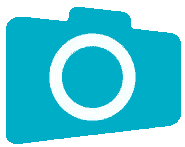 PSP 2019 par PrettyJu PSP 2019 par PrettyJu
 Pour faire
ce tutoriel, vous devez être à l'aise avec l'utilisation des calques Pour faire
ce tutoriel, vous devez être à l'aise avec l'utilisation des calques
et bien connaître les fonctions de votre PSP
****************
Matériel:
Un tube personnage de votre choix
Un mist paysage
et du
matériel
de ce
zip

 SVP, ne partagez pas ce matériel, je le crée pour
la réalisation de mon tutoriel uniquement. SVP, ne partagez pas ce matériel, je le crée pour
la réalisation de mon tutoriel uniquement.
Filtres:
Filters
Unlimited
- Filter
Factory
Gallery
B
Filters
Unlimited
- Filter
Factory
Gallery
F
Filters
Unlimited
- Filter
Factory
Gallery
J
Filters
Unlimited
- Filter
Factory
Gallery
M
FM Tile
Tools
AAA
Frames
Flaming
Pear
Filters
Unlimited
-
&<Background
Designers
IV>
......................................
 On n'oublie pas de sauvegarder souvent!! On n'oublie pas de sauvegarder souvent!!
Extraire et ouvrir le
matériel,
dupliquer. Fermer les originaux.
Juste
pour
vous
guider,
voici
les
couleurs
que j'ai
utilisées:
**
Votre
couleur
3 doit
être
très
claire
et dans
les
mêmes
tons que
votre
couleur
1
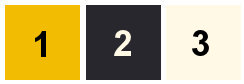
Alors, allons-y!
Ouvrir
une
nouvelle
image
900 x
600 px.
Peindre
cette
nouvelle
image
d’un
dégradé
linéaire
(couleur
2
en
avant-plan,
couleur
1
en
arrière-plan):
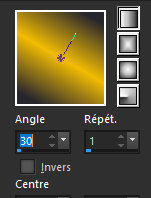
Réglage
- Flou -
flou
gaussien:
35
Effets -
modules
externes
- ICNET
Software
-
Filters
Unlimited
- Filter
Factory
Gallery
F -
Radial
replicate:
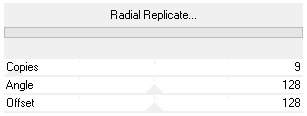
Effets -
modules
externes
- ICNET
Software
-
Filters
Unlimited
- Filter
Factory
Gallery
J -
Drink to
me:
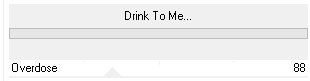
Effets -
Effets
de bords
-
Accentuer.
Effets -
modules
externes
- ICNET
Software
-
Filters
Unlimited
- Filter
Factory
Gallery
M - Loom:
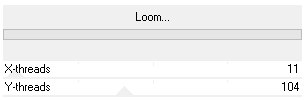
Effets -
modules
externes
- FM
Tile
Tools -
Blend
Emboss:
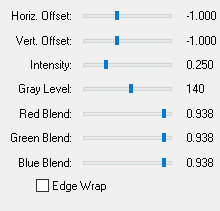
Calques
-
nouveau
calque
raster.
Peindre
de votre
couleur
1.
Effets -
modules
externes
- AAA
Frames -
transparent
frame:
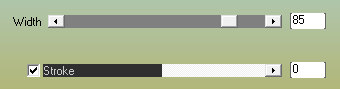
Effets -
Effets
d'image
-
mosaïque
sans
jointures:
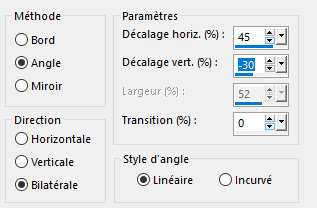
Réduire
l'opacité
du
calque à
40%.
Calques
-
nouveau
calque
raster.
Peindre
d’un
dégradé
linéaire
(couleur
2
en
avant-plan,
couleur
1
en
arrière-plan):
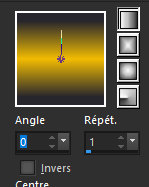
Effets -
Effets
de
distorsion
-
vagues:
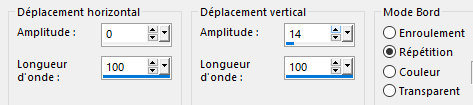
Effets -
modules
externes
- ICNET
Software
-
Filters
Unlimited
- Filter
Factory
Gallery
B -
Button
Delux:
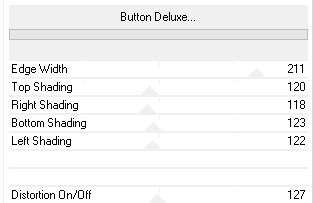
faire
2 fois:
Effets -
Effets
de bords
-
accentuer
Effets -
Effets
d'image
-
mosaïque
sans
jointures:
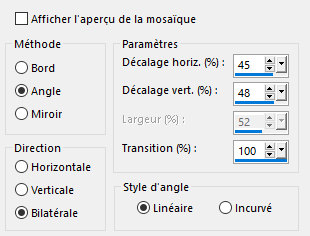
Réduire
l'opacité
du
calque à
50%.
Calques
-
fusionner
les
calques
visibles.
Calques
-
nouveau
calque
raster.
Peindre
de votre
couleur
1.
Calques
-
nouveau
calque
de
masque -
à partir
d'une
image:
masque "prettyju_summer_mask".
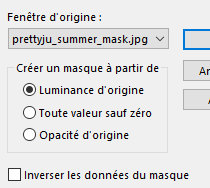
Calques
-
fusionner
le
groupe.
Effets -
Effets
d'image
-
mosaïque
sans
jointures:
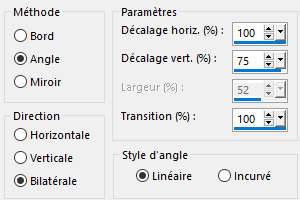
Effets -
Effets
3D -
Ombre
portée
(votre
couleur
2):
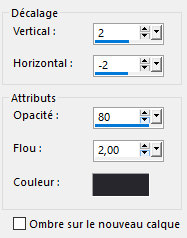
Mettre
le mode
de
recouvrement
du
calque à
:
Luminance.
Réduire
l'opacité
du
calque à
80%.
Édition - Copier/Coller le mist paysage comme nouveau calque, à l'endroit
souhaité.
Redimensionner le tube personnage si nécessaire.
Édition
-
Copier/Coller
le tube comme nouveau calque, à l'endroit
souhaité.
Effets -
Effets
3D -
Ombre
portée
(au
goût, si
désirée).
Édition - Copier/Coller mon wordart "prettyju_summer_wa.png" comme nouveau calque à l'endroit
souhaité.
**
Conserver
sa
couleur
originale.
Faire
2
fois:
Calques
-
dupliquer.
Sur
le
calque
du
wordart
du
milieu:
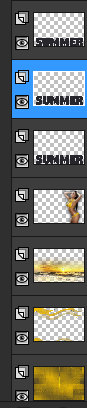
Effets -
Effets
3D -
découpe:
(couleur
noire)
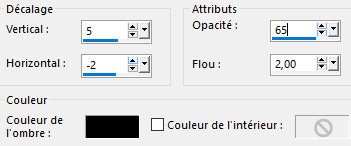
Sur
le
calque
du
wordart
du haut:
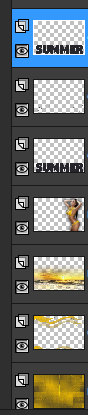
Effets -
Effets
3D -
découpe:
utiliser
votre
couleur
claire
éclaircie
de
plusieurs
tons
(couleur
3):
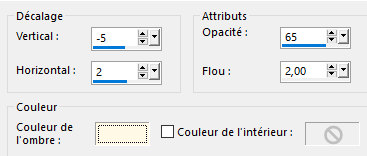
Sur
le
calque
du
wordart
du bas:
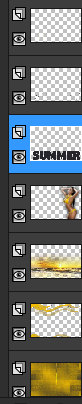
Mettre
le mode
de
recouvrement
du
calque à
:
Lumière
Douce.
Réduire
l'opacité
du
calque
au
besoin
(j'ai
mis
60%).
Calques
-
fusionner
les
calques
visibles.
Effets -
modules
externes
-
Flaming
Pear -
Flood:
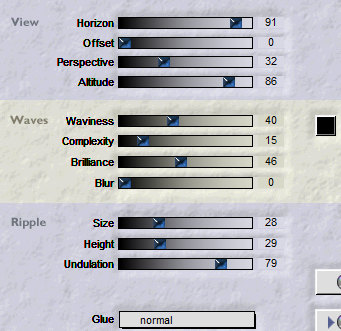
Image
-
Ajouter
des
bordures...
(symétriques,
1px,
votre
couleur
2).
Image
-
Ajouter
des
bordures...
(symétriques,
40px,
votre
couleur
1).
Avec
la
baguette
magique,
sélectionner
cette
bordure:

Effets -
modules
externes
- ICNET
Software
-
Filters
Unlimited
-
&<Background
Designers
IV> -
sf10
Square
Bumps:
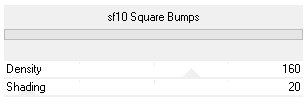
Sélections
- ne
rien
sélectionner.
Édition - Copier/Coller mon wordart "prettyju_summer_wa2.png" comme nouveau calque à l'endroit
souhaité.
Réglage
- Teinte
et
saturation
-
Teinte/Saturation/Luminosité
(cocher
coloriser)
pour
obtenir
la
couleur
de votre
choix.
Effets -
Effets
3D -
Ombre
portée:
(couleur
3):
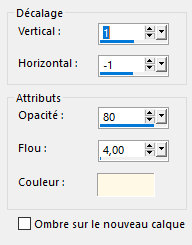
Image
-
Ajouter
des
bordures...
(symétriques,
1px,
votre
couleur
2).
Ajouter un calque, signer, fusionner tout (redimensionner selon vos besoins) et
sauvegarder en .jpg optimisé.
J'espère que vous vous êtes amusés!
Pretty xxxxxx
Voici une autre version

tube :
KarineDreams
mist: perso
Si vous faites mon tutoriel,  envoyez-moi vos
versions! Il me fera grand plaisir de les exposer! envoyez-moi vos
versions! Il me fera grand plaisir de les exposer!
Vos versions ici
............................
RETOUR
Ce tutoriel est une idée originale de PrettyJu©
depuis 2002. Tous droits réservés-reproduction interdite. |